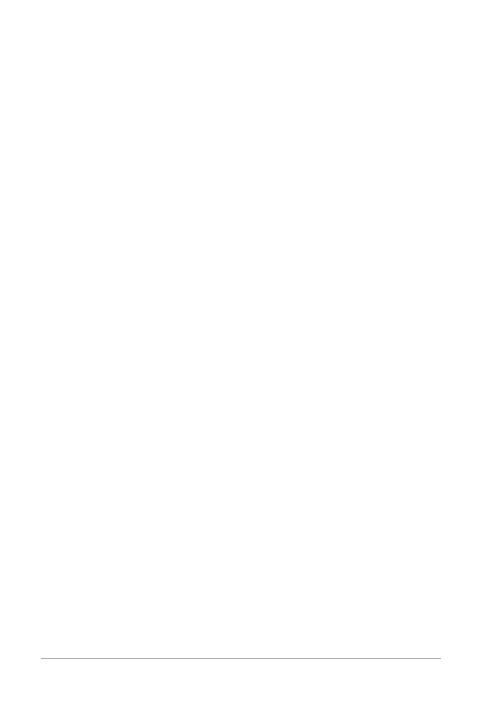
428
Guide d’utilisation de Corel PaintShop Pro X7
Pour créer un masque à partir d’une image
Espace de travail Édition
1 Ouvrez l’image que vous souhaitez utiliser en tant que masque.
2 Dans la palette Calques, sélectionnez le calque que vous souhaitez
masquer.
3 Sélectionnez Calques Nouveau calque de masque À partir
d’une image pour ouvrir la boîte de dialogue Ajout d’un masque à
partir d’une image.
4 Ouvrez la liste déroulante Fenêtre d’origine et choisissez l’image.
5 Dans le pavé Créer un masque à partir de, sélectionnez l’une des
options suivantes :
• Luminance d’origine : détermine le degré de masquage en
fonction de la valeur de luminance de la couleur du pixel. Les
couleurs claires produisent un masquage moins opaque que les
couleurs sombres. Les zones transparentes masquent
entièrement le calque.
• Toute valeur sauf zéro : applique le masquage sans gradation.
Les pixels avec une opacité entre 1 et 255 deviennent blancs. Les
pixels transparents deviennent noirs. Les zones transparentes
masquent entièrement le calque.
• Opacité d’origine : détermine le degré de masquage en fonction
de l’opacité de l’image. Les pixels totalement opaques ne
produisent aucun masquage, les pixels partiellement
transparents en produisent davantage et les pixels transparents
appliquent un masquage total.
Si vous souhaitez inverser la transparence du masque, cochez la
case Inverser les données du masque.
6 Cliquez sur OK.